首先通过边框和底纹设置页眉双下划线,进入页眉编辑模式后选中内容,在“开始”选项卡中打开“边框和底纹”对话框,选择双线型下边框并应用;其次可通过修改“页眉”样式模板实现全文档统一,右键“页眉”样式选择“修改”,在边框设置中配置双线下边框;最后也可插入1×1表格并自定义下边框与上方短线组合模拟双线效果,精确控制间距且灵活美观。
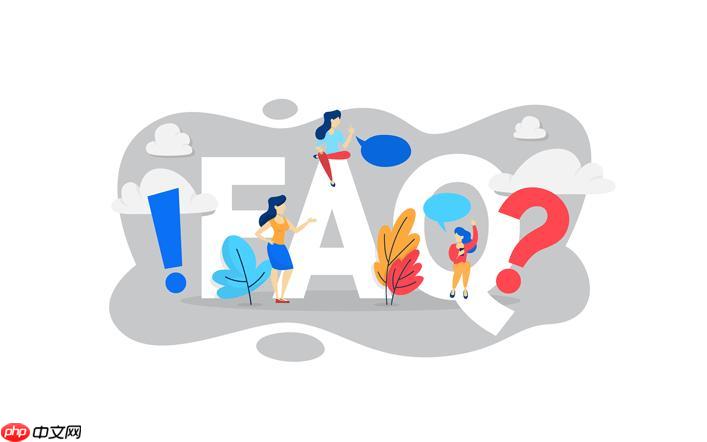
如果您在使用Word编辑文档时希望为页眉添加双下划线样式,以增强文档的美观性和专业性,可以通过调整边框和底纹设置来实现这一效果。以下是具体操作步骤:
本文运行环境:Dell XPS 13,Windows 11
利用Word内置的“边框和底纹”功能,可以自定义页眉下方的线条样式,包括设置为双线。该方法适用于大多数Word版本。
1、双击页眉区域进入编辑模式,确保光标位于页眉文本中。
2、选中页眉中的文字内容或段落,若无文字则可插入一个段落标记。
3、在顶部菜单栏点击“开始”选项卡,找到“段落”组中的“边框”按钮,选择“边框和底纹”。
4、在弹出的“边框和底纹”窗口中,选择“边框”选项卡,在左侧预览区域取消其他边框,仅保留下方边框。
5、在线型列表中选择双线型样式(通常为两条平行线),然后点击“预览”区域下方的下划线位置应用边框。
6、设置完成后点击“确定”,退出页眉编辑模式即可看到双下划线效果。
通过修改“页眉”样式模板,可以确保文档中所有页眉均自动应用双下划线,适用于多页文档的格式统一。
1、进入“开始”选项卡,在“样式”窗格中找到“页眉”样式(可能需要点击展开样式列表)。
2、右键点击“页眉”样式,选择“修改”。
3、在“修改样式”窗口中点击左下角的“格式”按钮,选择“边框”。
4、在“边框和底纹”设置中,选择“下边框”,线型选择双线样式,并调整颜色与宽度。
5、确认设置后点击“确定”,所有应用该样式的页眉将自动更新为双下划线。
对于需要精确控制线条间距的用户,可通过插入单行表格并设置下边框来模拟双线效果,灵活性更高。
1、双击页眉区域进入编辑状态。
2、点击“插入”选项卡,选择“表格”,插入一个1列1行的表格。
3、调整表格宽度与页面对齐,并输入页眉内容。
4、选中表格,打开“边框和底纹”设置,先设置下边框为细线。
5、再次进入设置,选择“自定义”边框,手动添加一条位于底部上方的短线段,形成双线视觉效果。
6、去除表格的其他边框,使其仅显示双下划线,完成后退出页眉编辑。
以上就是页眉下划线双线怎么做_Word页眉双下划线设置教程的详细内容,更多请关注php中文网其它相关文章!

每个人都需要一台速度更快、更稳定的 PC。随着时间的推移,垃圾文件、旧注册表数据和不必要的后台进程会占用资源并降低性能。幸运的是,许多工具可以让 Windows 保持平稳运行。

Copyright 2014-2025 https://www.php.cn/ All Rights Reserved | php.cn | 湘ICP备2023035733号